
最新Win11正式版下载
全自动无人值守安装
常用软件人性化选择
最全驱动安装方案

免激活Win10纯净版下载
全自动无人值守安装
常用软件人性化选择
最全驱动安装方案
时间:2021-02-02 来源:下载之家 访问:次
小编今天早上在微软官网下载Win10,忙活了一上午才终于解决了这个问题,相信一定有很多朋友也曾经遇到过这样的问题,因此小编不可以对大家坐视不理啊!下面就来告诉大家u盘插入电脑没反应的解决方法是什么吧,希望大家掌握哦。
经过小编的调查,发现最近有好多朋友在为微软官网下载Win10而烦恼。那么小编就有点坐不住了,所以小编在这里就把他分享出来。其实,网上流传的微软官方系统,只要下载后,用HASH校验工具验证一下SHA1校验码,如果SHA1校验码与微软官方公布的SHA1校验码一致,那就证明是微软官方原版的。接下来就由小编给大家带来一些图文教程。
方法一:微软官网
1、首先登陆微软官方系统下载界面,输入网址:https://www.microsoft.com/zh-cn/software-download/Windows10/。
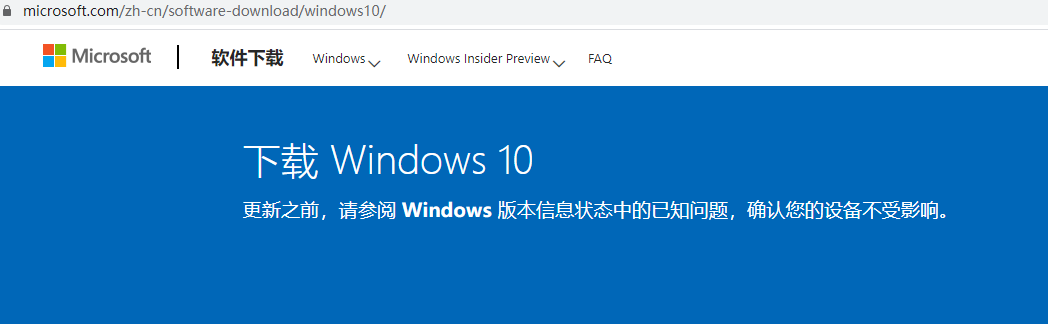
2、进入后,点击“立即下载工具”用来下载所需的系统版本。
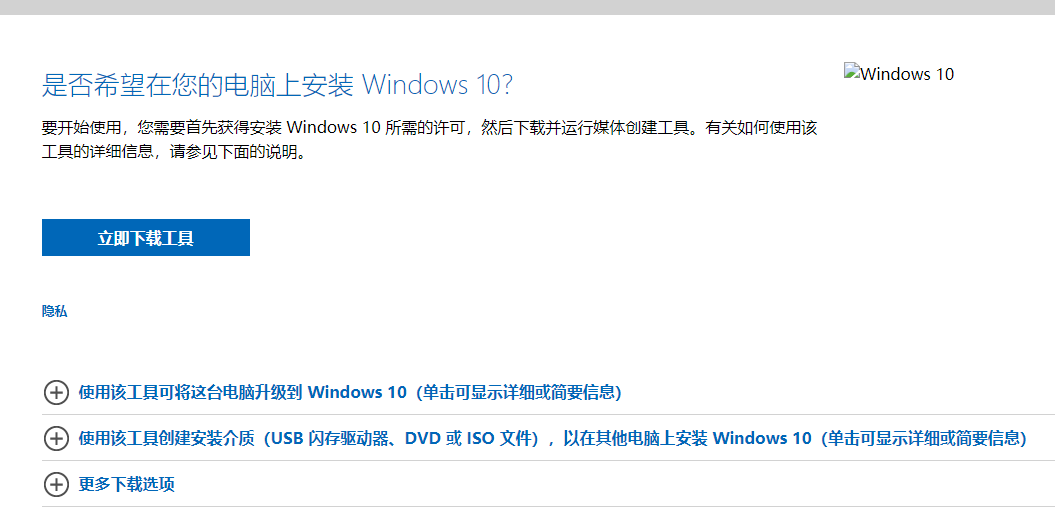
3、下载工具后,进行运行,打开,选择“为另一台电脑创建介质”,点击下一步。
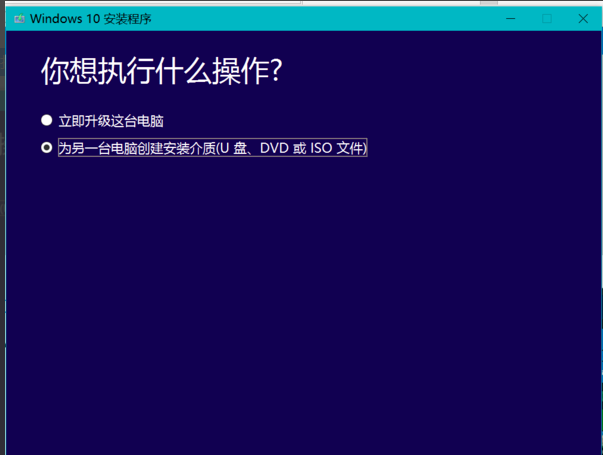
4、在这一步,选择相应的语言、系统版本和体系结构,下面的方框把打钩“√”去掉,然后点击下一步。
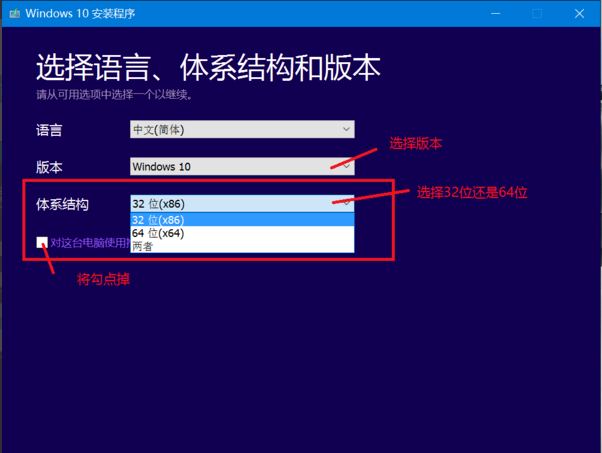
5、然后选择制作U盘或者ISO文件,下载下来的就是Win10系统的镜像文件,可以使用该系统安装了。
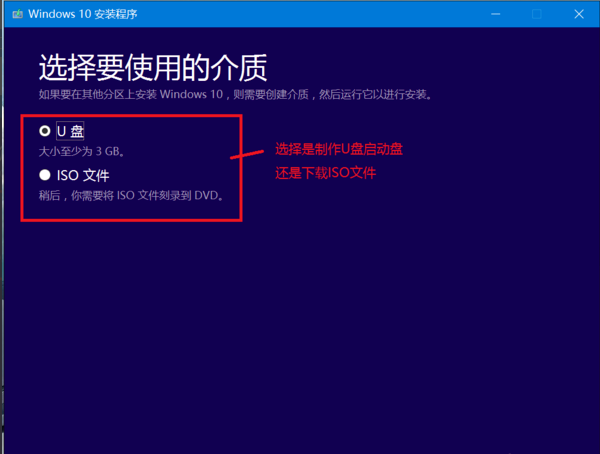
6、下载下来的是ISO文件,解压后,点击文件夹里面的exe文件就可以启动安装了
方法二:第三方网站下载官网系统
1、百度搜索:我告诉你,如图。然后点击进入!
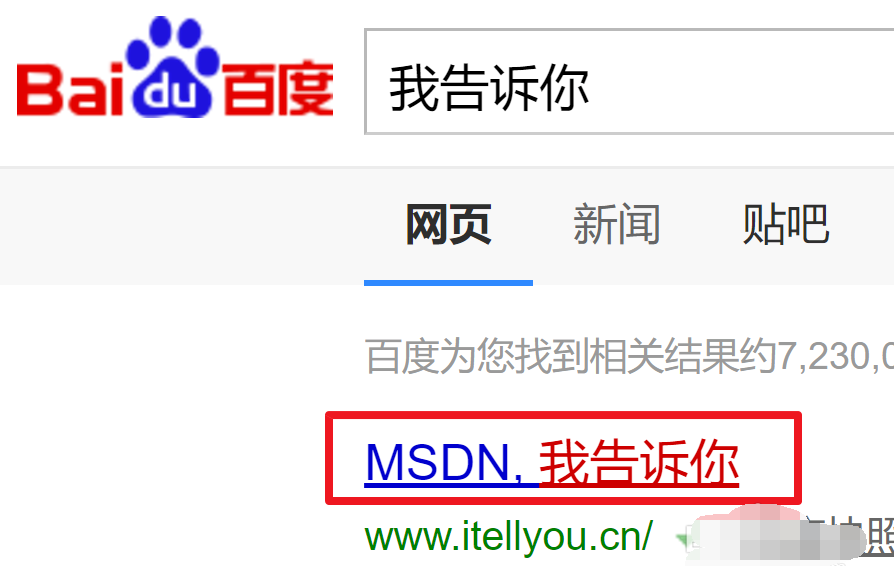
2、点击【操作系统】,找到所需下载的Win10操作系统.
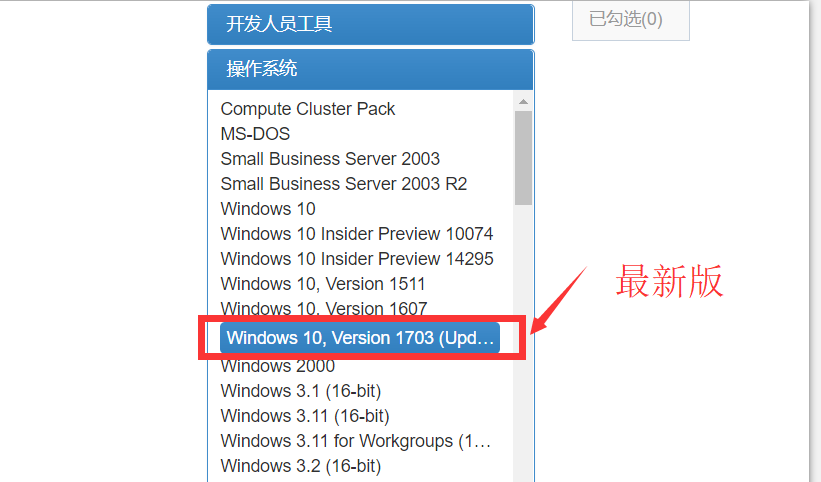
3、进入后如图所示,注意选择语言和版本,然后复制框内的内容。
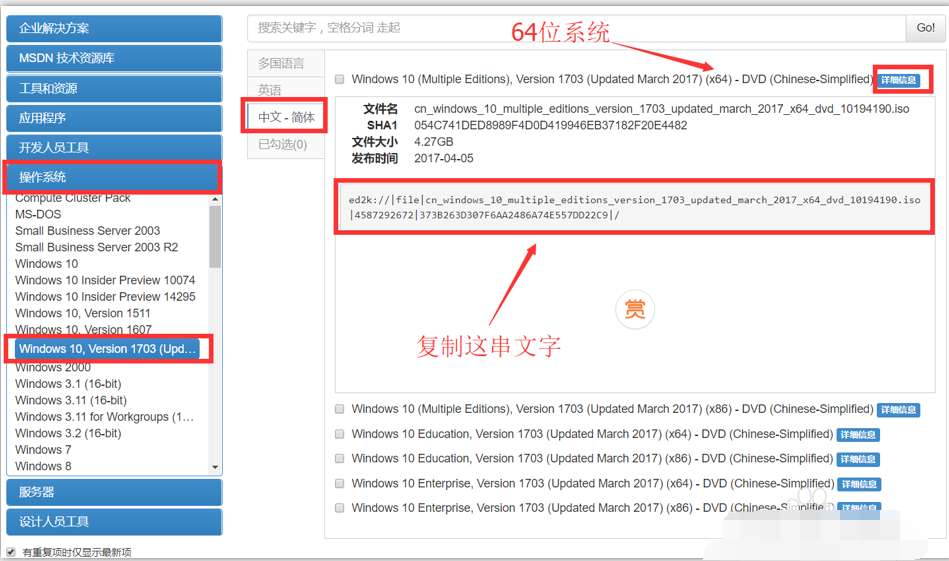
4、打开迅雷下载,点击【新建】。
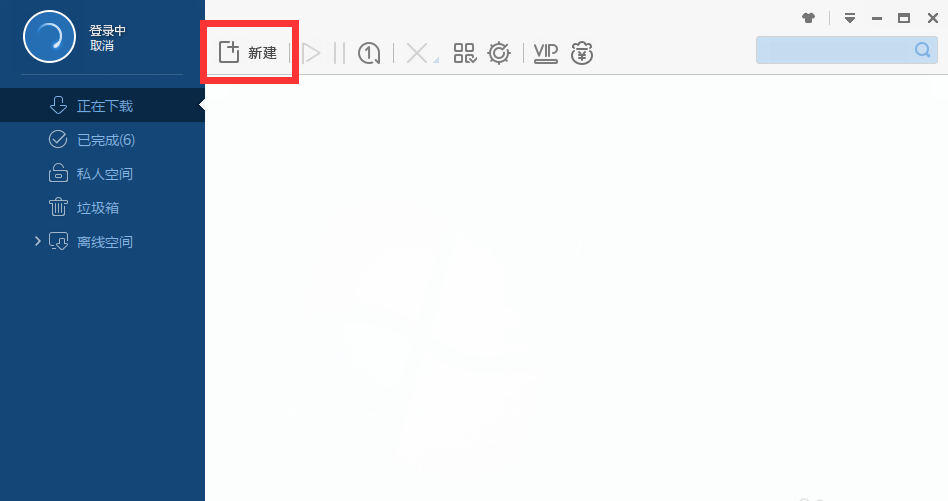
5、把复制的内容贴进去,然后下载即可。下载到的iso镜像文件用Winrar解压开始安装即可。
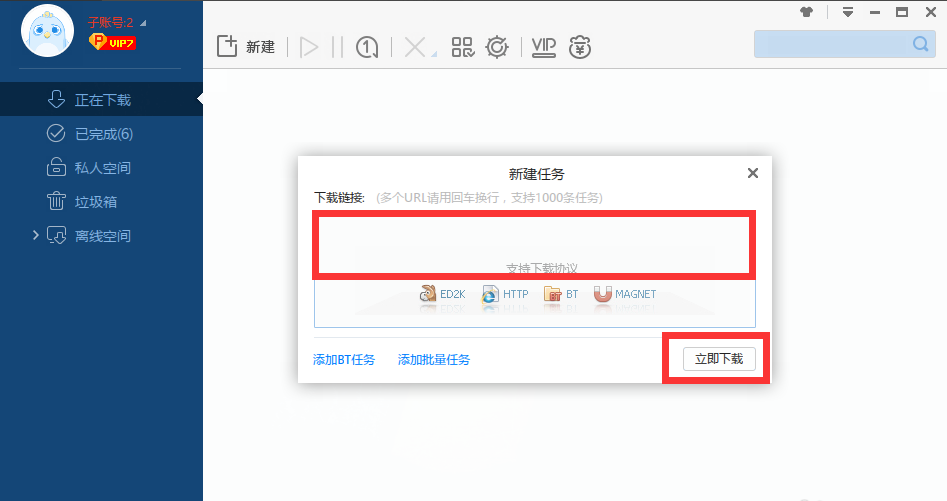
如上所述,就是相关Win10微软原版ISO镜像下载地址的全部内容了,由于微软在Win10开发过程中加入了Insider会员机制,因此下载微软企业版Win10镜像地址使用的用户们需要付费升级到完整版,或者是注册试用90天评估版本来延长Win10系统的使用期限。
相关文章
微软官方验证 Win10 21H1 已广泛部署!
2021-11-05微软官方总结Win11正式版四大方面改进
2021-10-08微软官方 Win11 Build 22454 预览版 ISO镜像下载
2021-09-22Win10系统下载_Win10 2104专业版密钥KEY
2021-04-01微软官方Win10镜像如何下载?
2021-03-31微软官方Win10教育版下载与激活密钥
2021-03-30微软官方Win10下载_Win10 2009企业版64位下载
2021-03-30Win10 KB5000808更新蓝屏死机微软官方解决技巧
2021-03-16Win10教育版64位 V2009_免激活Win10系统下载
2021-02-23微软官方Win10系统下载地址哪里有?
2021-02-02